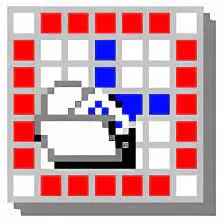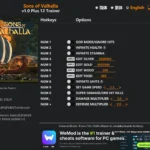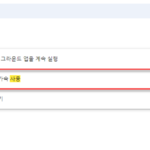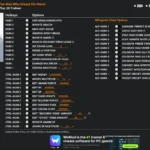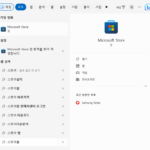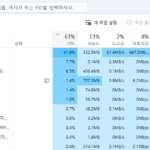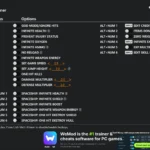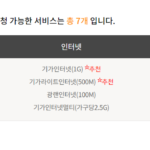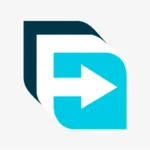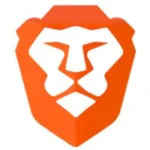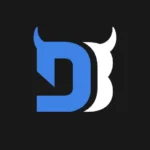파일 수정 시간, 파일이 만들어진 시간을 수정하는 파일입니다. 여러 이유에서 파일을 수정된 날짜를 바꾸고 싶어하는 경우가 있을 것입니다. 메모장이나 간단한 프로그램 같은 경우에는 파일 수정 시간을 수정하기가 용이하지만, 원하는 시간대로 바꿀 수는 없는데요. 뉴 파일 타임(new file time)을 사용하면, 간단하게 파일의 시간을 변경할 수 있습니다. 여러 프로그램에서 사용할 수 있습니다.
NewFileTime 다운로드
사이트에 접속하게 되면 이러한 화면이 나올 겁니다.
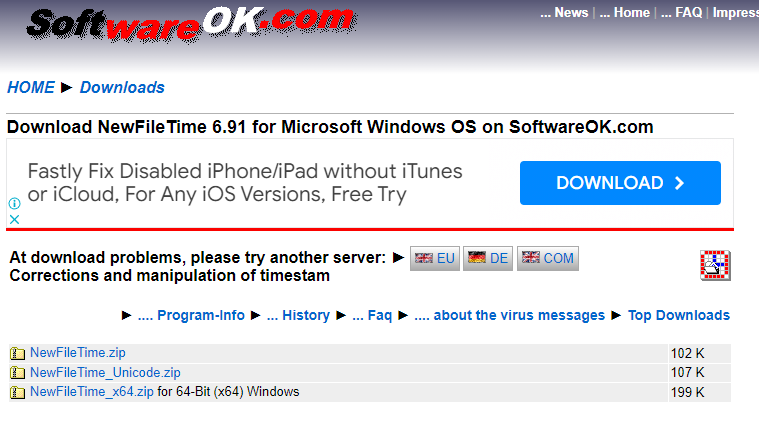
뉴 파일 타임 유니코드는 무시하시고, 가장 위에 있는 프로그램을 여시거나 윈도우 10 이상을 사용하신다면 맨 밑에 있는 x64를 다운로드 받으시면 됩니다. 64비트 운영체제에서 필요한 파일입니다. 자신의 운영 체제가 32비트라면 가장 위에 있는 걸 다운로드 받으시면 됩니다.
NewFileTime 사용법
언어 바꾸기
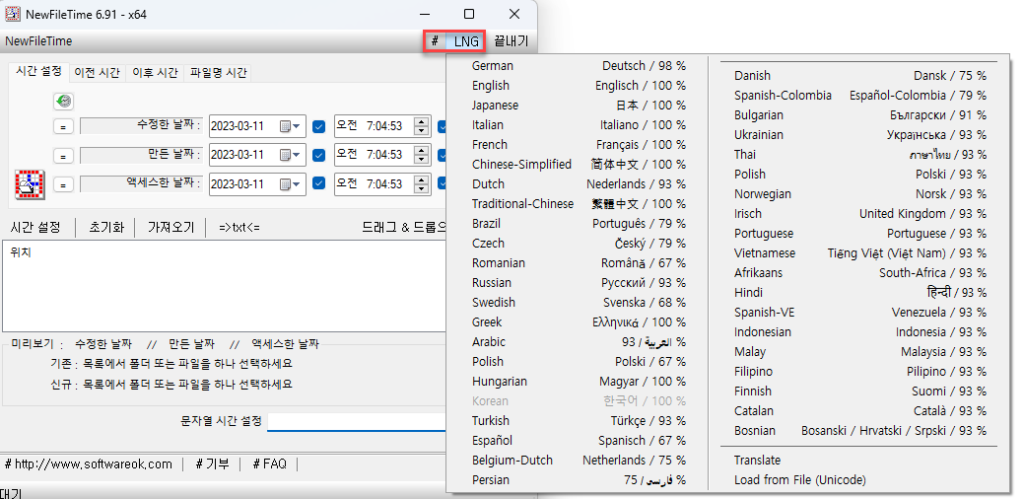
LNG 버튼을 클리갷줍니다. 한국어가 있습니다. korean을 찾아 클릭합니다. 영어가 편하신 분들은 영어로 사용하시면 됩니다. 한글로 사용하니 엄청 편하더군요.
시간 바꾸기
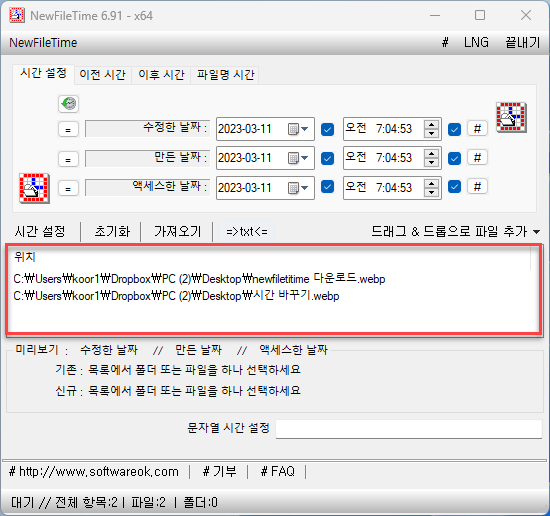
드래그앤 드롭으로 변경하고자 하는 파일을 넣어주시면 됩니다. 폴더를 넣으면 그 아래에 있는 파일까지 전부 들어가는 겁니다. 이렇게 파일을 넣어놓고, 그 다음에 수정한 날짜, 만든 날짜, 엑세스한 날짜 등을 간단하게 수정할 수 있습니다.
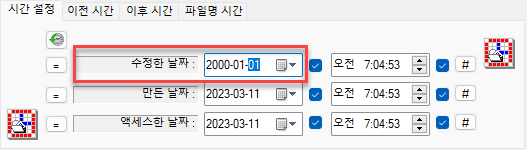
특정 시간대, 예를 들어서 2000-01-01에 수정한 것으로 만들려면 이렇게 키보드로 입력해서 바꿀 수 있습니다. 수정 날짜는 보통 최근 시간대로 하기 때문에 굳이 만지진 않을 겁니다.
결과 확인
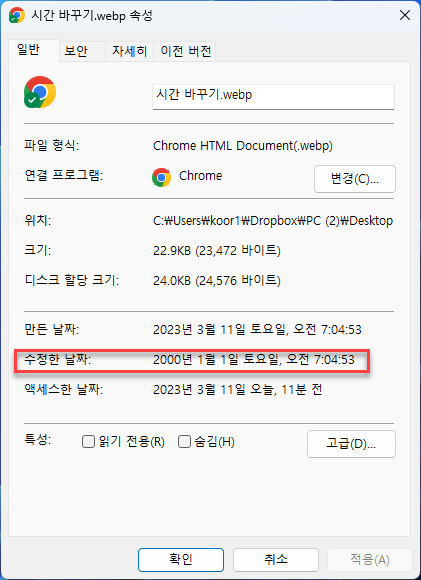
이렇게 수정한 날짜가 무려 2000년으로 수정된 것으로 확인됩니다. 마우스 오른쪽 클릭 -> 속성을 누르면 이렇게 확인할 수 있고, 간단하게 [Alt + Enter] 단축키를 이용하면 속성에 금방 확인할 수 있습니다. 엑스사한 날짜나 만든 날짜 그리고 수정한 날짜를 원하는대로 바꾸시길 바랍니다.